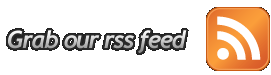Post Recentes
Bom pessoal estou postando mais um tutorial em vídeo sobre Inkscape. Dessa vez vou ensinar a fazer cartão de visita, coisa que toda empresa - seja ela graade ou pequena - precisa.
A primeira coisa que se deve ter em mente é: Que tipo de impresa é a sua? Sabendo disso nós podemos ir para a parte prática.
ensinando a fazer cartão de visita from j.alexjunio on Vimeo.
A primeira coisa que se deve ter em mente é: Que tipo de impresa é a sua? Sabendo disso nós podemos ir para a parte prática.
ensinando a fazer cartão de visita from j.alexjunio on Vimeo.
Um dos Add-ons mais legais para trabalhar com animação no Blender é o Motion Trail, que na semana passada recebeu uma atualização e já está na sua terceira versão. O objetivo desse Add-on é bem simples, e consiste na criação de uma representação visual de qualquer trajetória de animação. Essa representação visual da trajetória em animação acaba sendo extremamente útil para fazer ajustes no processo como um todo, pois permite que os artistas trabalhem fazendo ajustes na animação diretamente na 3D View. Como resultado temos uma série de linhas e pontos na 3D View que mostram visualmente a animação.
Mas, como funciona esse Motion Trail?
Como sempre recebo pedidos de tutoriais, e na época em que comentei sobre a existência do Motion Trail várias pessoas entraram em contato pedindo orientações sobre como usar o Add-on, resolvi gravar um tutorial em vídeo mostrando como ele funciona. O procedimento para usar o Motion Trail é realmente simples e não requer nenhum tipo de conhecimento especial.
O primeiro passo evidentemente é fazer o download do Add-on e habilitar a ferramenta dentro do Blender, e depois disso você irá visualizar o painel de controle do Motion Trail em que podemos acionar a ferramenta com a opção “Enable Motion Trail”. Depois disso o Add-on já vai estar funcionando e poderemos trabalhar com animação.
Desse ponto em diante é tudo por conta do velho processo de posicionar o quadro da animação e adicionar keyframes com a tecla I. Para cada keyframe adicionado é criado na 3D View um ponto de referência representando a posição do objeto no tempo, e também uma linha ligando esses pontos.
O mais interessante desse Add-on é que podemos fazer quaisquer tipos de ajustes nas linhas depois que as mesmas são criadas, e com isso tudo fica mais fácil. Os pontos são uma representação da posição da animação, mas também de como podemos fazer ajustes manuais na animação. Por exemplo, e perfeitamente possível selecionar um desses pontos e depois com a tecla G deslocar o ponto usado pelo keyframe e fazer ajustes na animação como um todo.
Se você trabalha com animação no Blender, esse Add-on deve fazer parte do seu arsenal de ferramentas de ajuda na criação rápida de animações 3d!
Todo conteudo dessa postagem foi tirado do site: www.allanbrito.com
Mas, como funciona esse Motion Trail?
Como sempre recebo pedidos de tutoriais, e na época em que comentei sobre a existência do Motion Trail várias pessoas entraram em contato pedindo orientações sobre como usar o Add-on, resolvi gravar um tutorial em vídeo mostrando como ele funciona. O procedimento para usar o Motion Trail é realmente simples e não requer nenhum tipo de conhecimento especial.
O primeiro passo evidentemente é fazer o download do Add-on e habilitar a ferramenta dentro do Blender, e depois disso você irá visualizar o painel de controle do Motion Trail em que podemos acionar a ferramenta com a opção “Enable Motion Trail”. Depois disso o Add-on já vai estar funcionando e poderemos trabalhar com animação.
Desse ponto em diante é tudo por conta do velho processo de posicionar o quadro da animação e adicionar keyframes com a tecla I. Para cada keyframe adicionado é criado na 3D View um ponto de referência representando a posição do objeto no tempo, e também uma linha ligando esses pontos.
O mais interessante desse Add-on é que podemos fazer quaisquer tipos de ajustes nas linhas depois que as mesmas são criadas, e com isso tudo fica mais fácil. Os pontos são uma representação da posição da animação, mas também de como podemos fazer ajustes manuais na animação. Por exemplo, e perfeitamente possível selecionar um desses pontos e depois com a tecla G deslocar o ponto usado pelo keyframe e fazer ajustes na animação como um todo.
Se você trabalha com animação no Blender, esse Add-on deve fazer parte do seu arsenal de ferramentas de ajuda na criação rápida de animações 3d!
Todo conteudo dessa postagem foi tirado do site: www.allanbrito.com
A modificação corporal é um desejo de muitas
pessoas, porém nem todas têm coragem ou condições para fazer isso. É
justamente por isso que a edição de imagem é uma maravilha da
atualidade, por exemplo, você pode maquiar pessoas, adicionar brincos,
mudar a cor dos olhos e muito mais. Atualmente a tatuagem é um grande
sucesso entre os jovens e por isso o Baixaki não poderia deixar de lhe
ensinar a fazer esse truque com o GIMP.
Bom pessoal como vocês sabem esse blog trata foca-se em programas ou softwares livres. Não da para falar apenas de software livre sem falar sobre um sistema operacional (também livre)para rodar os programas no qual focamos no blog então hoje estou criando mais uma categoria para o nosso blog.
Depois de muitas pesquisas sobre os sistemas operacionais livres decidi optar pelo Ubuntu (que é uma distrbuição linux) por ser muito completo e uma ótima plataforma multi-mídia.
Esse é meu primeiro post sobre o Ubuntu e resolvi falar sobre a aparência. E achei no Ubuntued esse post com 25 temas para ubuntu muito legal os temas. Eu estou iniciando agora com o Ubuntu mas pretendo largar o Windows e usar apenas ele mas ja vou instalar alguns desses temas ;). Veja o post:
Depois de muitas pesquisas sobre os sistemas operacionais livres decidi optar pelo Ubuntu (que é uma distrbuição linux) por ser muito completo e uma ótima plataforma multi-mídia.
Esse é meu primeiro post sobre o Ubuntu e resolvi falar sobre a aparência. E achei no Ubuntued esse post com 25 temas para ubuntu muito legal os temas. Eu estou iniciando agora com o Ubuntu mas pretendo largar o Windows e usar apenas ele mas ja vou instalar alguns desses temas ;). Veja o post:
Bom gente eu sempre deixo aqui no blog bons tutoriais ensinando a utilizar o Inkscape, mas aquelas pessoas que nunca tiveram contato com a ferramenta deve ter duvidas em como usa-las mesmo lendo os tutoriais. Para evitar isso estou deixando um vídeo explicativo que dá uma rápida introdução ao software.
introdução ao inkscape from Sergio Araujo on Vimeo.
Quem desejar fazer o download do manual de introdução poderá obte-lo clicando aqui.
Mas lembrem-se: Não pense que por ler algo desse tipo você vai dominar a ferramenta! Tudo demanda tempo e esforço.
introdução ao inkscape from Sergio Araujo on Vimeo.
Quem desejar fazer o download do manual de introdução poderá obte-lo clicando aqui.
Mas lembrem-se: Não pense que por ler algo desse tipo você vai dominar a ferramenta! Tudo demanda tempo e esforço.
Você é blendeneiro ou estar aprendendo a usar esse software? Que tal testar seus conhecimentos?
O site EAD-Allan Brito tem disponivel para qualquer usuário um Quiz com 10 questões que serve para testar seu conhecimento básico sobre Blender.
Abaixo esta o post completo feito por Allan Brito esplicando os verdadeiros objetivos desse Quiz:
O site EAD-Allan Brito tem disponivel para qualquer usuário um Quiz com 10 questões que serve para testar seu conhecimento básico sobre Blender.
Abaixo esta o post completo feito por Allan Brito esplicando os verdadeiros objetivos desse Quiz:
Sabe aquele bruxo? Isso, aquele que é muito famoso pelos seus livros e filmes. Exatamente, estou falando do Harry Potter.
Quem assistiu os filmes ou jogou os games provavelmente se lembra de cenas em que os bruxos duelavam entre si, lançando feitiços coloridos e cheios de efeitos.
Chegou a sua vez de provar que você também pode ser um bruxo muito poderoso em Hogwarts. Prepare a sua varinha, digo, mouse e mãos à obra!
Quem assistiu os filmes ou jogou os games provavelmente se lembra de cenas em que os bruxos duelavam entre si, lançando feitiços coloridos e cheios de efeitos.
Chegou a sua vez de provar que você também pode ser um bruxo muito poderoso em Hogwarts. Prepare a sua varinha, digo, mouse e mãos à obra!
Achei bem legal esse vídeo publicado por Quedepi que mostra a vetorização do iPod.
Bem legal vejam:
Bem legal vejam:
Inkscape tutorial: how to make an iPod® from Quedepi on Vimeo.
Textos com reflexos são muito bons para utilizar em logo marcas, mas muita gente não sabe como fazer esse efeito usando o Inkscape. Por esse motivo estou deixando um ótimo tutorial que achei na net explicando o processo de criação desse tipo de texto.
O ultimo tutorial mostrou como é possível criar formas básicas em 3D com o Inkscape mas hoje estou deixando um vídeo que mostra outra forma de gerar esse tipo de arquivo.
Não vo me aprofundar muito na explicação pois o vídeo explica pois si só.
Não vo me aprofundar muito na explicação pois o vídeo explica pois si só.
Os artigos da série Heroes
continuam e agora é a vez de criar o poder de Elle. A garota que solta
relâmpagos pelas mãos era apenas uma personagem secundária, mas com o
desenrolar da história ela está ganhando cada vez mais espaço. Elle tem
muito controle sobre sua habilidade, tanto que pode apenas soltar uma
faísca ou se desejar pode criar incríveis relâmpagos de muitos volts. Já
imaginou se você tivesse tal habilidade?
Então se prepare, pois o tutorial de hoje é dedicado apenas a criar um relâmpago — vamos realmente criar o relâmpago e não apenas copiar de uma foto pronta. É bom já avisar de antemão que o processo é um pouco demorado, mas não tanto como a adição de fogo na foto.
Então se prepare, pois o tutorial de hoje é dedicado apenas a criar um relâmpago — vamos realmente criar o relâmpago e não apenas copiar de uma foto pronta. É bom já avisar de antemão que o processo é um pouco demorado, mas não tanto como a adição de fogo na foto.
A diversão rola solta com as edições de imagem,
e com os mais variados efeitos que são possíveis aplicar com o GIMP.
Falando em efeito, já imaginou se fosse possível utilizar os efeitos do
GIMP para transformar o rosto dos seus amigos em rostos aliens?
Realmente é possível fazer isso, e o Baixaki lhe explica detalhadamente o
que fazer para pregar aquela peça nos seus amigos.
Devido ao enorme sucesso que as matérias têm feito no Baixaki,
abrimos uma enquete em que todos os usuários poderiam decidir qual
artigo gostariam de ver, pois dessa forma podemos fazer um site sob
medida. E o resultado da enquete só provou como o sucesso dos editores
de imagem só aumenta. Então agora você vai aprender como deixar as suas
fotos hilárias, colocando uma porção de objetos, desde brincos até
chapéus através do The Gimp.
Criar modelos 3D, principalmente às chamadas formas primitivas é
extremamente fácil. Em ferramentas como o Blender, podemos com poucos
cliques de mouse criar esferas, cubos e cilindros. Se você trabalha com
algumas ferramentas de ilustração 2D, integrar essas formas é ainda mais
fácil. Depois de renderizar a imagem, salvamos em um formato com canal
alpha (transparente), importamos e a imagem estará integrada a
ilustração. Apesar de ser fácil, essa integração trás uma desvantagem, a
imagem renderizada não é vetorial. Isso faz com que ela não possa ser
usada em todas as escalas e resoluções, sem perda de qualidade.
Algumas ferramentas 3D até possuem opções para gerar formas 3D básicas, como o Corel Draw e o Adobe Illustrator. Mas mesmo assim, ainda são limitadas. Mas e o Inkscape? Bem, ele ainda não apresenta nenhuma opção sofisticada de criação, mas não é impossível criar primitivas 3D com ele, assim como nas outras ferramentas de ilustração. Com as técnicas corretas, podemos fazer ótimos objetos 3D complexos, simulando até luz e sombra.
 Pois um artista chamado rockraikar, publicou no seu blog um ótimo tutorial mostrando como conseguir esse efeito no Inkscape.
Tudo usando as ferramentas do próprio Inkscape, para conseguir criar
uma cena com um cubo, prisma e cilindro todos eles vazados. Esse detalhe
do objeto ser vazado dificultou um pouco o processo, mas por outro lado
enriqueceu o tutorial.
Pois um artista chamado rockraikar, publicou no seu blog um ótimo tutorial mostrando como conseguir esse efeito no Inkscape.
Tudo usando as ferramentas do próprio Inkscape, para conseguir criar
uma cena com um cubo, prisma e cilindro todos eles vazados. Esse detalhe
do objeto ser vazado dificultou um pouco o processo, mas por outro lado
enriqueceu o tutorial.
A técnica é relativamente simples, o truque consiste no uso correto das formas necessárias para se construir o objeto. Por exemplo, para fazer o cilindro o artista usou três objetos, que foram moldados com a ferramenta Difference do Inkscape, que na interface em português está localizada no menu caminho, sob o nome de Diferença.
Depois o segredo está no uso das cores em gradiente, para passar o efeito de um objeto em 3D. Para os outros objetos o processo é idêntico, o que se altera é o formato das curvas, usadas para construir os objetos.
Ficou interessado? Lembre que o Inkscape é software livre e pode ser usado sem restrições, da mesma maneira que o Blender. Para os artistas mais espartanos, que gostam de ilustrar tudo, esse tutorial dá ótimas dicas na elaboração de formas geométricas em 3D.
Se você quiser saber como fazer gradientes com o Inkscape, pode conferir o tutorial que publiquei aqui já faz certo tempo.
Algumas ferramentas 3D até possuem opções para gerar formas 3D básicas, como o Corel Draw e o Adobe Illustrator. Mas mesmo assim, ainda são limitadas. Mas e o Inkscape? Bem, ele ainda não apresenta nenhuma opção sofisticada de criação, mas não é impossível criar primitivas 3D com ele, assim como nas outras ferramentas de ilustração. Com as técnicas corretas, podemos fazer ótimos objetos 3D complexos, simulando até luz e sombra.
A técnica é relativamente simples, o truque consiste no uso correto das formas necessárias para se construir o objeto. Por exemplo, para fazer o cilindro o artista usou três objetos, que foram moldados com a ferramenta Difference do Inkscape, que na interface em português está localizada no menu caminho, sob o nome de Diferença.
Depois o segredo está no uso das cores em gradiente, para passar o efeito de um objeto em 3D. Para os outros objetos o processo é idêntico, o que se altera é o formato das curvas, usadas para construir os objetos.
Ficou interessado? Lembre que o Inkscape é software livre e pode ser usado sem restrições, da mesma maneira que o Blender. Para os artistas mais espartanos, que gostam de ilustrar tudo, esse tutorial dá ótimas dicas na elaboração de formas geométricas em 3D.
Se você quiser saber como fazer gradientes com o Inkscape, pode conferir o tutorial que publiquei aqui já faz certo tempo.
Você está com alguma dúvida se corta o cabelo
ou pinta-o de outra cor? Então confira este tutorial antes de passar no
salão. Você vai aprender a mudar o seu cabelo como quiser, deixando-o
com mechas loiras e ruivas ou simplesmente pintado inteirinho de outra
cor.
Mas primeiro, você vai descobrir como tirar aqueles fios de cabelo rebeldes que ficaram despenteados e podem até mesmo estragar sua foto.
Mas primeiro, você vai descobrir como tirar aqueles fios de cabelo rebeldes que ficaram despenteados e podem até mesmo estragar sua foto.
A quantidade de opções em termos de renderizadores no mercado hoje em
dia é bem razoável, e um artista 3d que comece a montar o seu
ecossistema de produção 3d ficará com muitas dúvidas sobre qual software
escolher para gerar imagens. O pessoal do Evermotion não quer ajudar
muito a resolver esse problema e está anunciando um novo renderizador do
tipo Unbiased! Essa é uma das poucas vezes que vejo um portal de
notícias organizar e lançar um renderizador. O render chamado NOX é baseado em algoritmos do tipo unbiased,
para ser mais exato no metropolis light transport, o que faz do NOX Um
render muito semelhante ao LuxRender, Maxwell Render, Indigo e Octane em
termos de qualidade.
Como esse tipo de renderizador é baseado em física real, a qualidade e realismo das imagens costuma ser excelente. O seu método de render é o do refinamento progressivo, em que as imagens são geradas inicialmente com grande quantidade de granulação, e aos poucos o software limpa o render deixando cada vez mais limpa a imagem.
 O NOX está na fase de beta gratuito, e portanto qualquer pessoa pode
fazer o download do software e começar a usar o renderizador. Na
verdade, apenas os usuários do 3ds Max e do Blender devem ter facilidade
de usar o NOX, pois apenas scripts para exportar cenas para esses dois
softwares estão sendo distribuídos no pacote de instalação. Sim, junto
com o 3ds Max que é inclusive um dos pontos fortes dos tutoriais e guias
do evermotion, o Blender foi o outro software 3d escolhido para receber
um script.
O NOX está na fase de beta gratuito, e portanto qualquer pessoa pode
fazer o download do software e começar a usar o renderizador. Na
verdade, apenas os usuários do 3ds Max e do Blender devem ter facilidade
de usar o NOX, pois apenas scripts para exportar cenas para esses dois
softwares estão sendo distribuídos no pacote de instalação. Sim, junto
com o 3ds Max que é inclusive um dos pontos fortes dos tutoriais e guias
do evermotion, o Blender foi o outro software 3d escolhido para receber
um script.
Por enquanto, a quantidade de informações sobre o NOX ainda é bem pequena, pois o software foi anunciado faz pouco tempo. A melhor fonte de informações são os guias em PDF que a própria Evermotion disponibiliza no web site oficial do renderizador. Para ter acesso ao material, você precisa se registrar no portal, caso contrário nenhum dos botões de download funciona.
Os scripts para o Blender e 3ds Max podem ser encontrados dentro do arquivo ZIP que contém o NOX. Ainda é incerto se o renderizador permanecerá gratuito depois que sair da fase beta, mas é legal ver empresas apostando no Blender como opção para produzir imagens 3d junto com o 3ds Max.
Como esse tipo de renderizador é baseado em física real, a qualidade e realismo das imagens costuma ser excelente. O seu método de render é o do refinamento progressivo, em que as imagens são geradas inicialmente com grande quantidade de granulação, e aos poucos o software limpa o render deixando cada vez mais limpa a imagem.
Por enquanto, a quantidade de informações sobre o NOX ainda é bem pequena, pois o software foi anunciado faz pouco tempo. A melhor fonte de informações são os guias em PDF que a própria Evermotion disponibiliza no web site oficial do renderizador. Para ter acesso ao material, você precisa se registrar no portal, caso contrário nenhum dos botões de download funciona.
Os scripts para o Blender e 3ds Max podem ser encontrados dentro do arquivo ZIP que contém o NOX. Ainda é incerto se o renderizador permanecerá gratuito depois que sair da fase beta, mas é legal ver empresas apostando no Blender como opção para produzir imagens 3d junto com o 3ds Max.
Nos casos em que o objetivo de um projeto é trabalhar com
visualização para arquitetura, e o processo é iniciado por terceiros,
geralmente o artista 3d recebe dos autores do projeto uma série de
arquivos em CAD. Esses arquivos são importados para o Blender, ou
qualquer outro software 3d, e usados como referência para agilizar a
modelagem 3d. Com o uso desses arquivos é possível acelerar a modelagem,
pois não será mais necessário prestar tanta atenção nas medidas e
dimensões do projeto.
Muitos dizem que o mundo acaba em 2012. Mas por que esperar quando se pode
abrir a Caixa de Pandora e começar a destruição direto no GIMP,
não é mesmo?
Bem, se você sempre quis saber como se faz para criar um verdadeiro cenário apocalíptico, então chegou a hora.
Bem, se você sempre quis saber como se faz para criar um verdadeiro cenário apocalíptico, então chegou a hora.
A definição de software livre é programa que pode ter seu código fonte alterado por qualquer usuário e não exige licença para distribuição. À primeira vista, não haveria razão para as pessoas usarem softwares proprietários, por serem pagos e de código fechado. A história não é bem essa.
Softwares livres costumam ter interfaces pouco intuitivas, instalações complicadas e estabilidade ruim, características que espantam qualquer pessoa. Por isso, muitos programas de código aberto têm copiado funções e o layout de programas populares, como o Windows e o pacote Microsoft Office, para se tornarem familiares aos usuários.
Ola hoje vou mostrar alguns efeitos que podem ser aplicados em textos com o inkscape é apenas uma imagem mas da para entender tudo ao ler os comentários nela.
Assinar:
Postagens (Atom)
Tecnologia do Blogger.
.